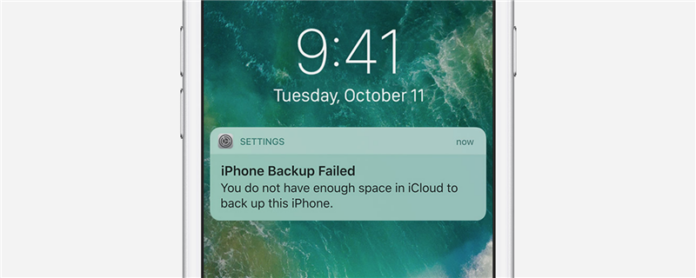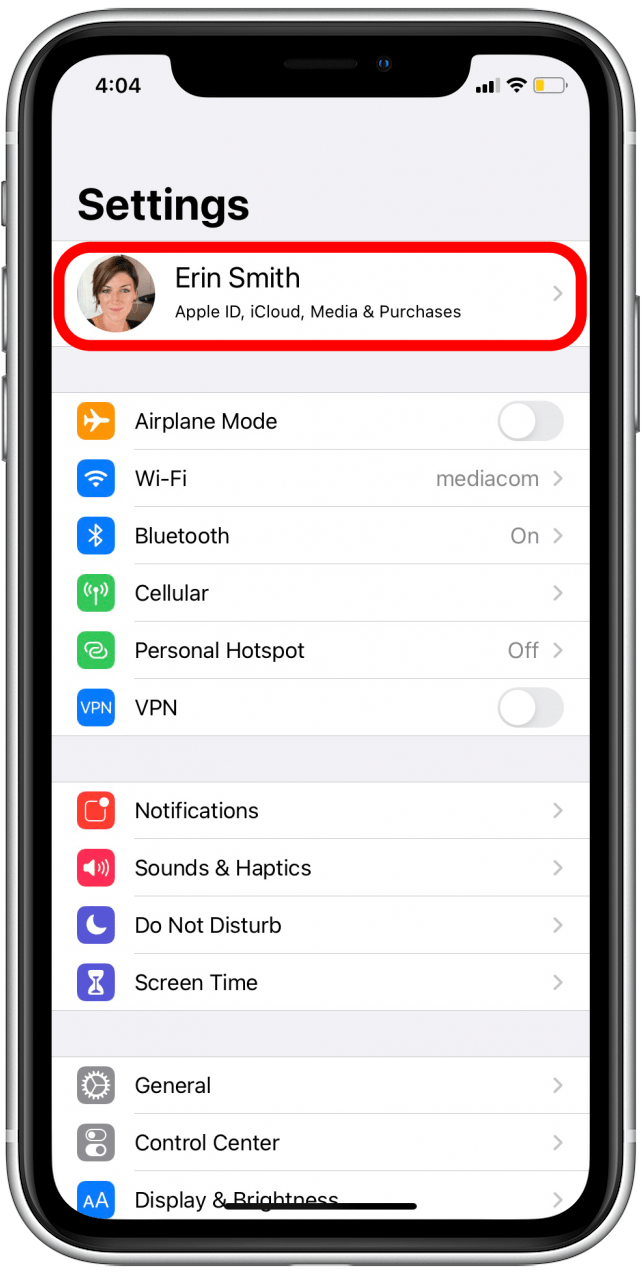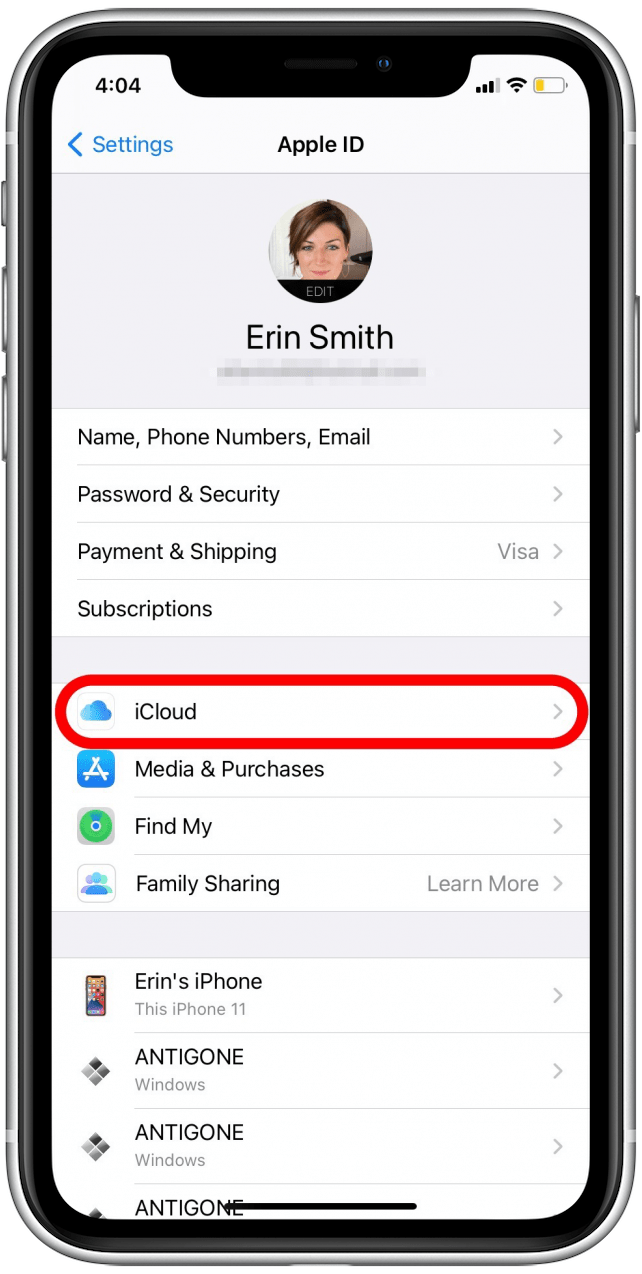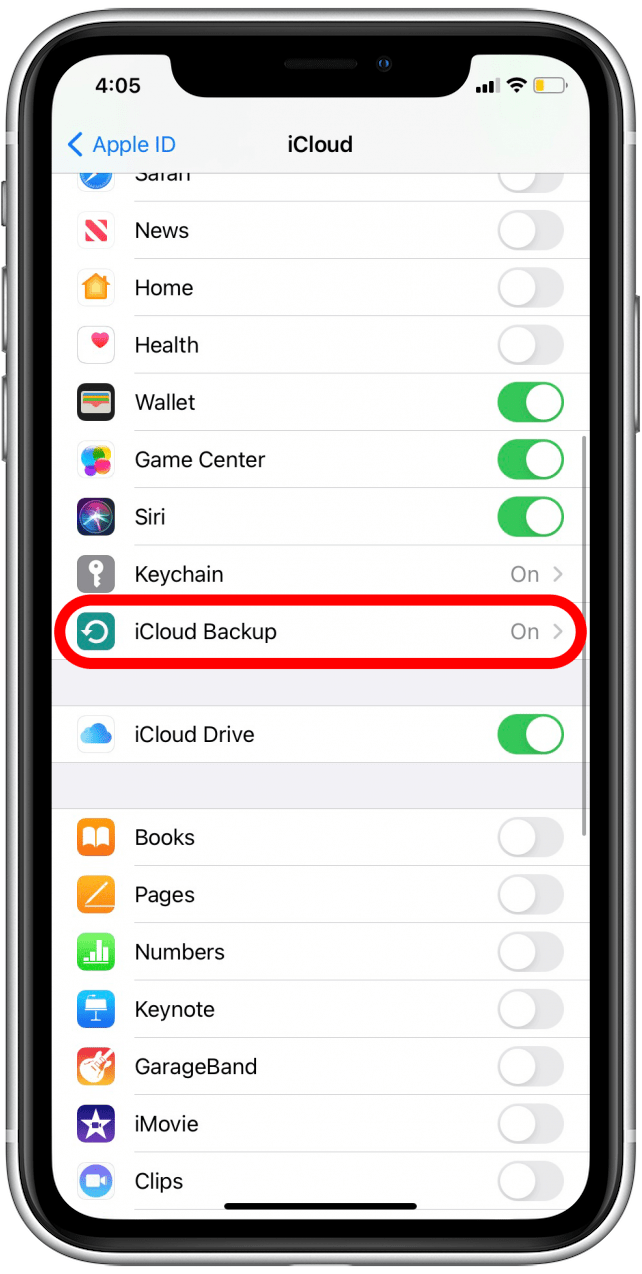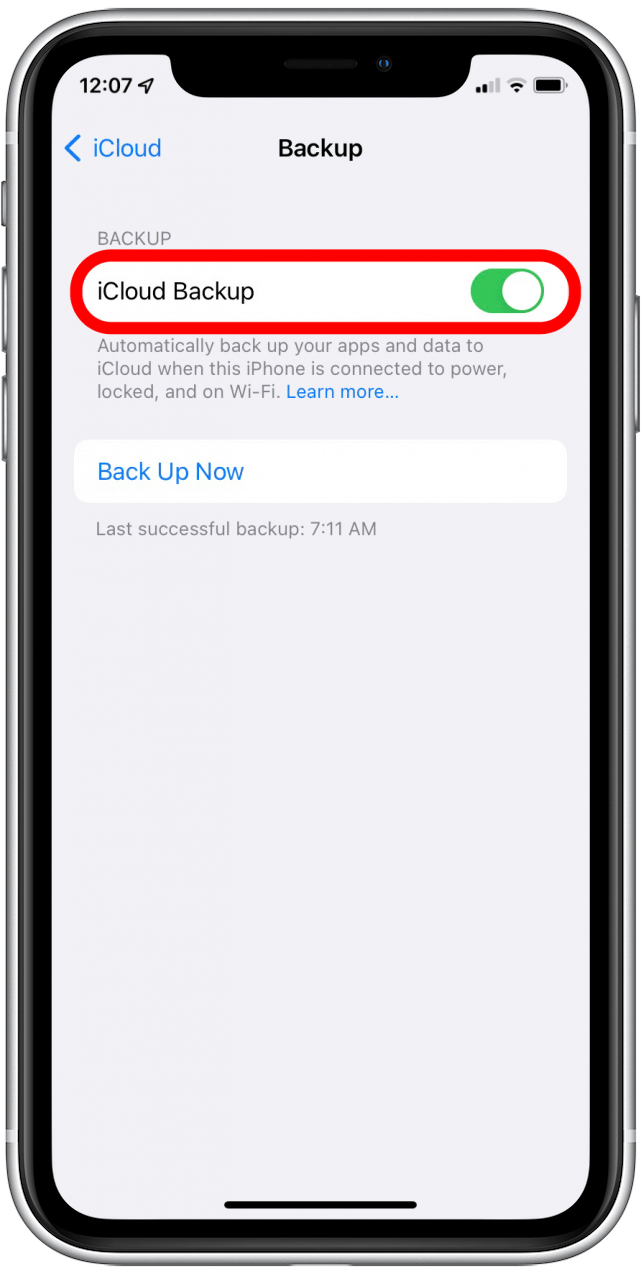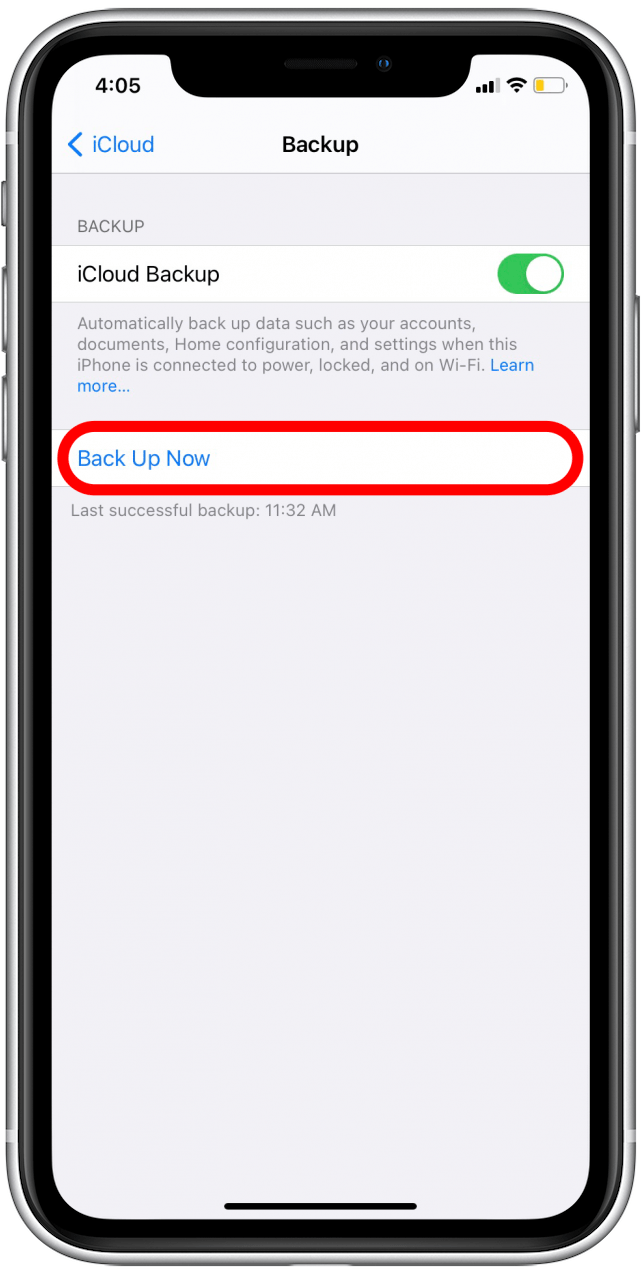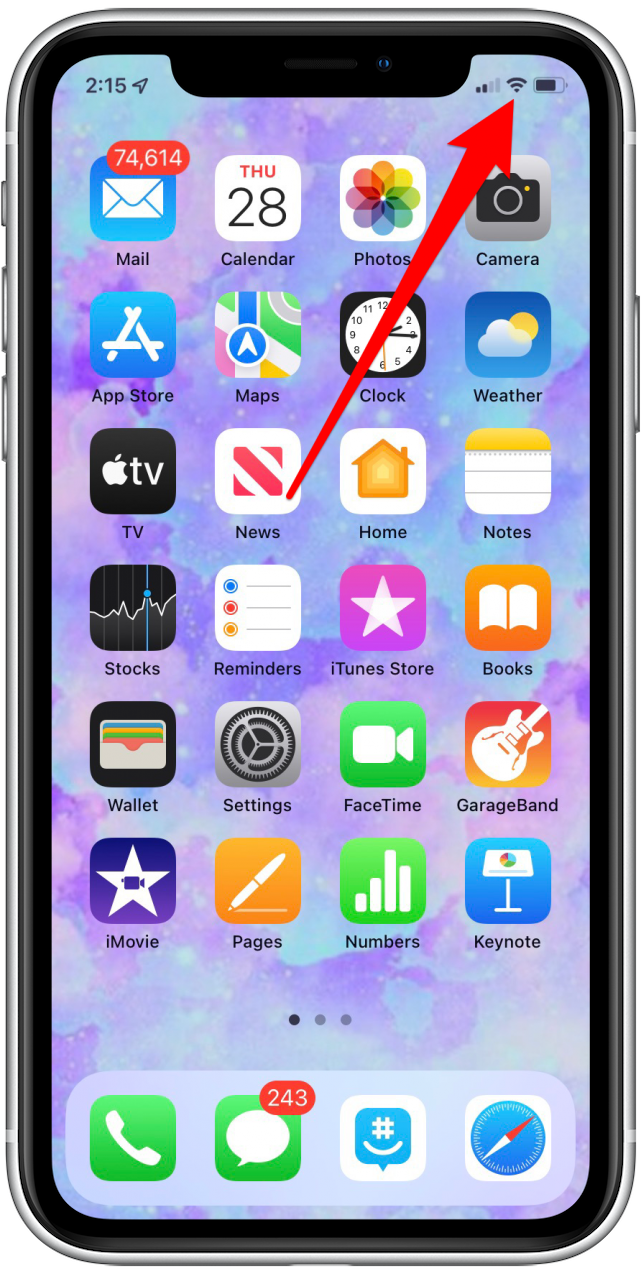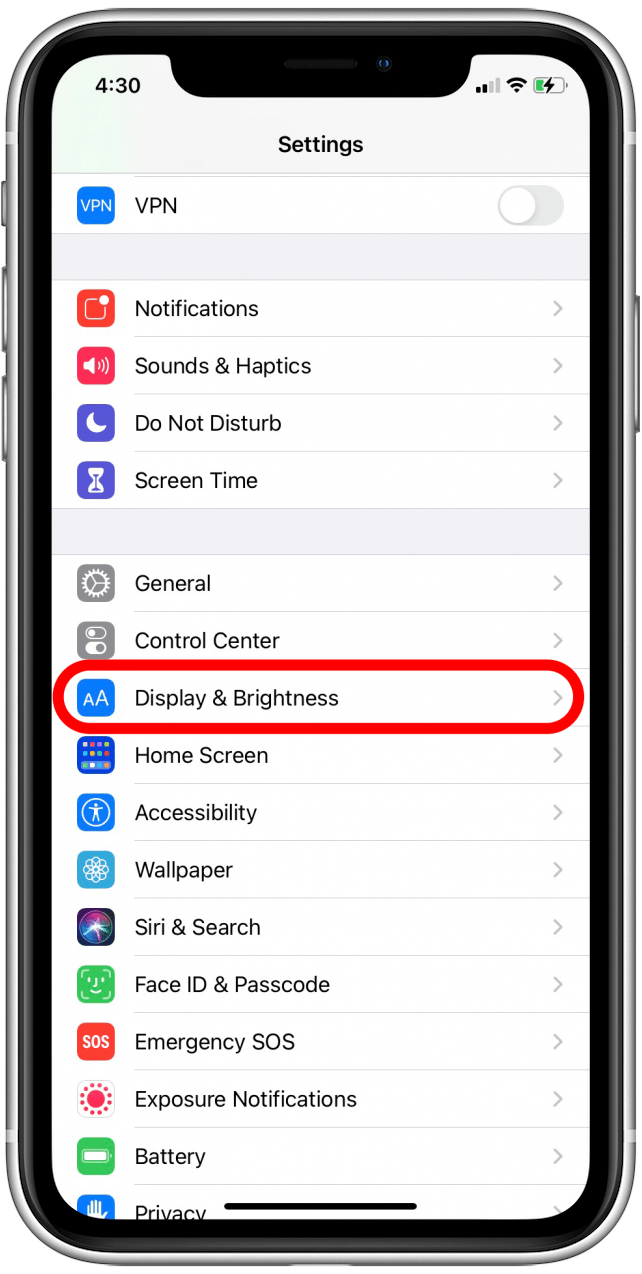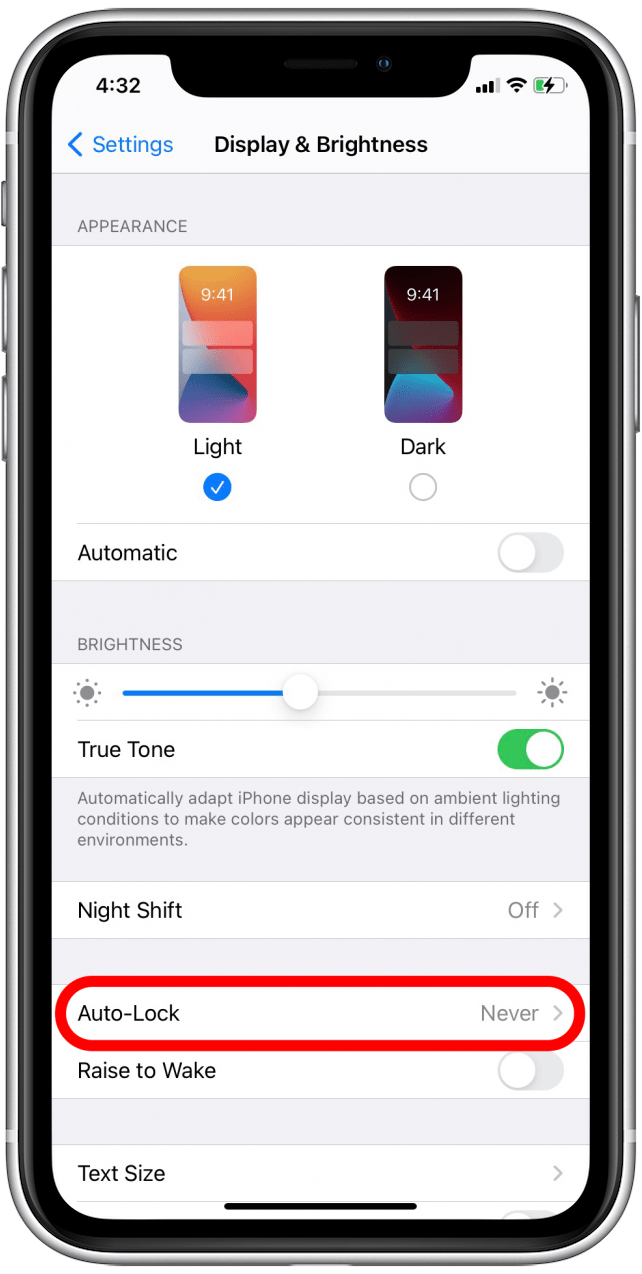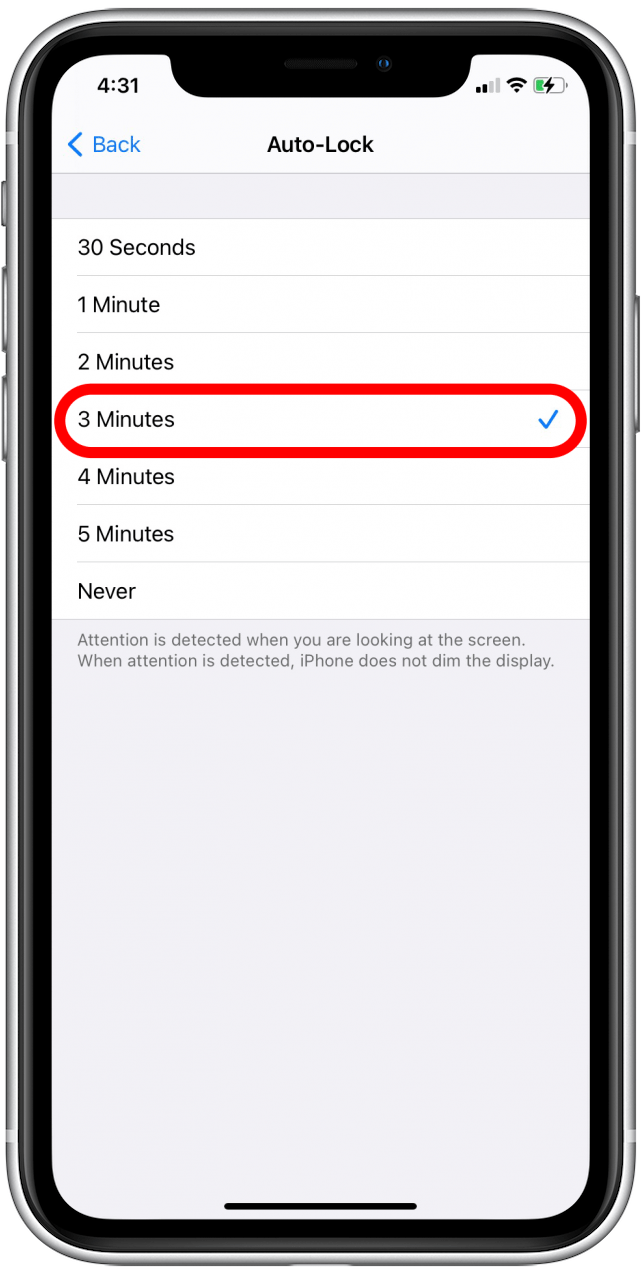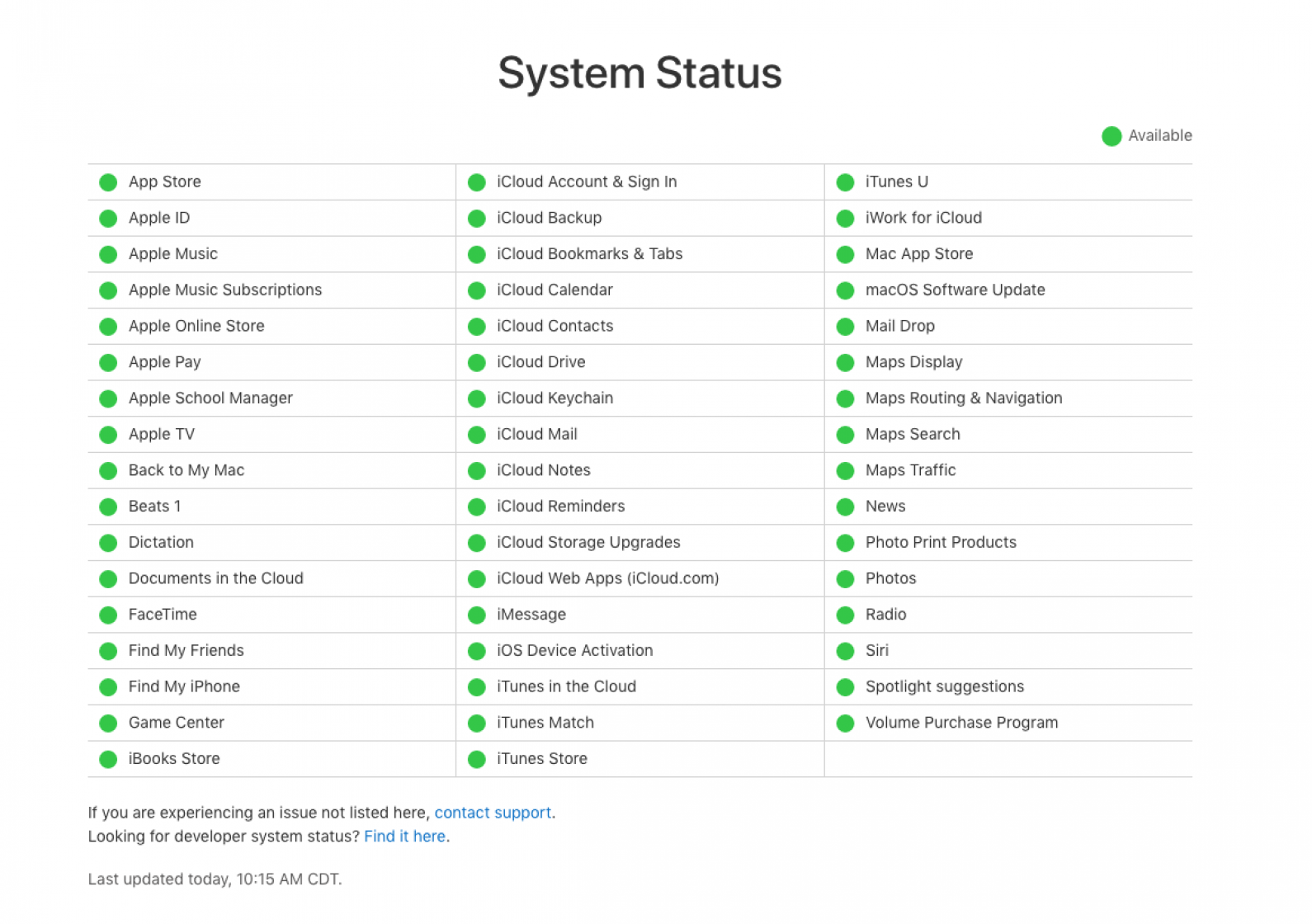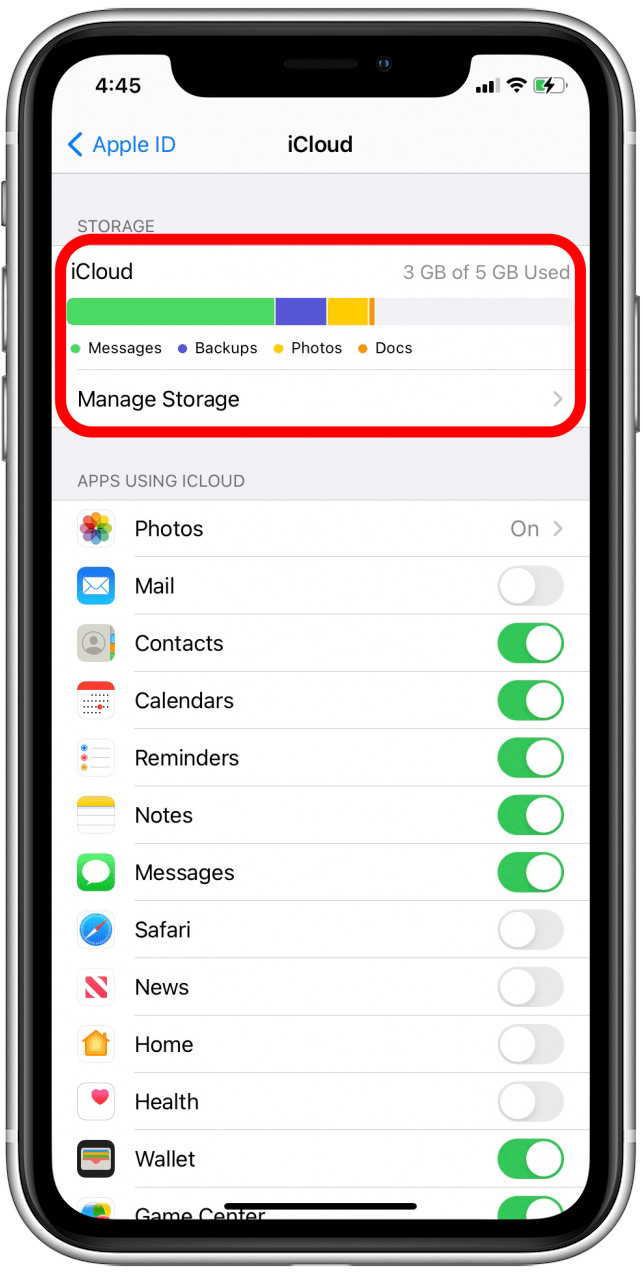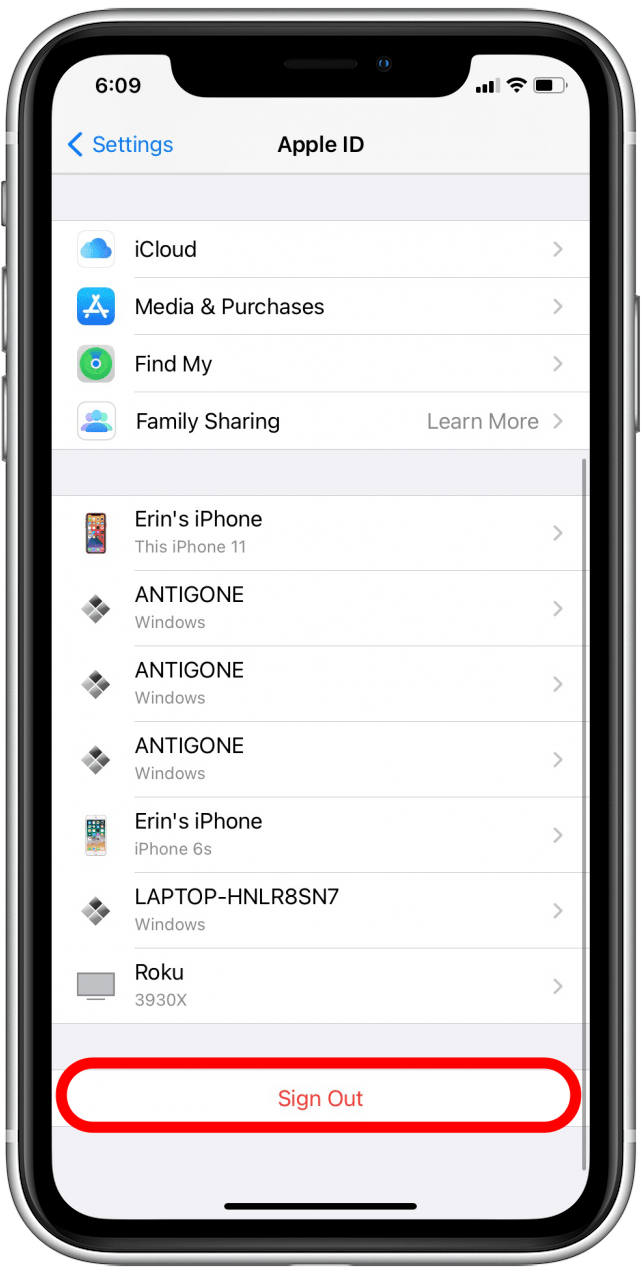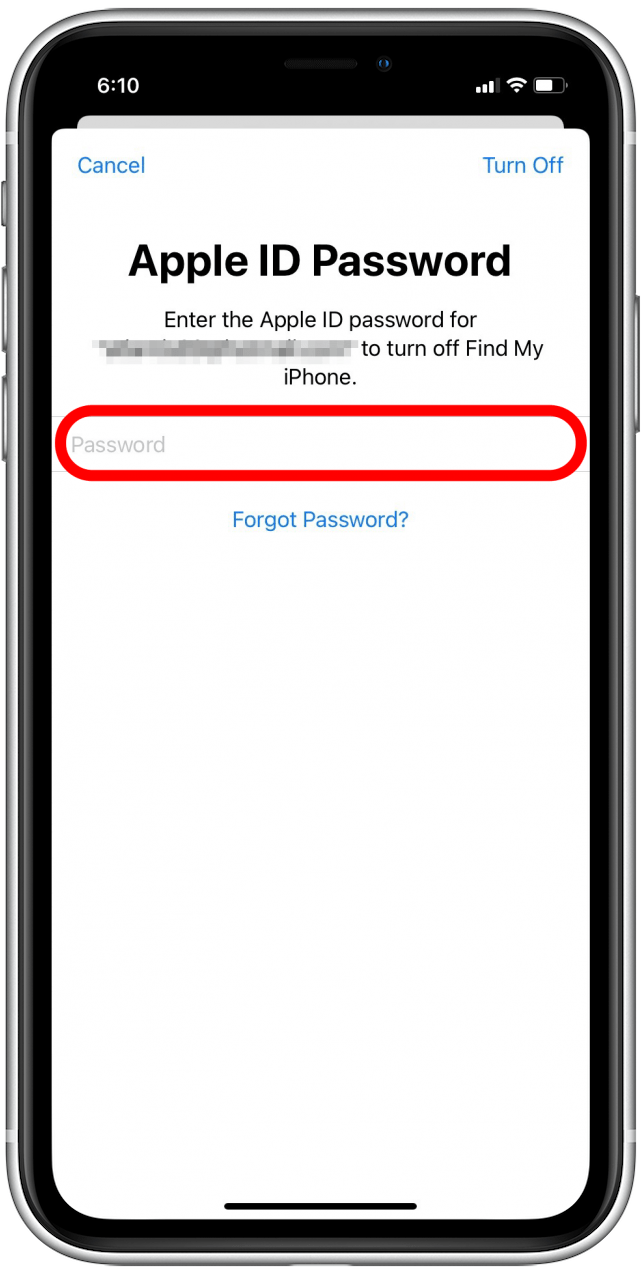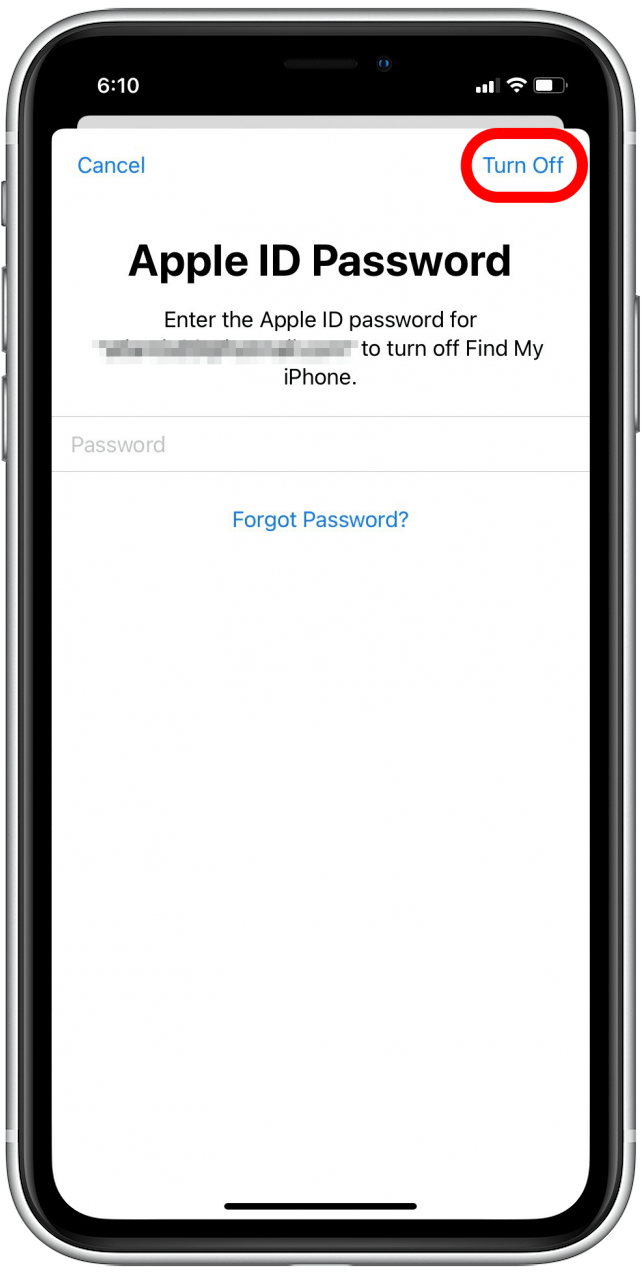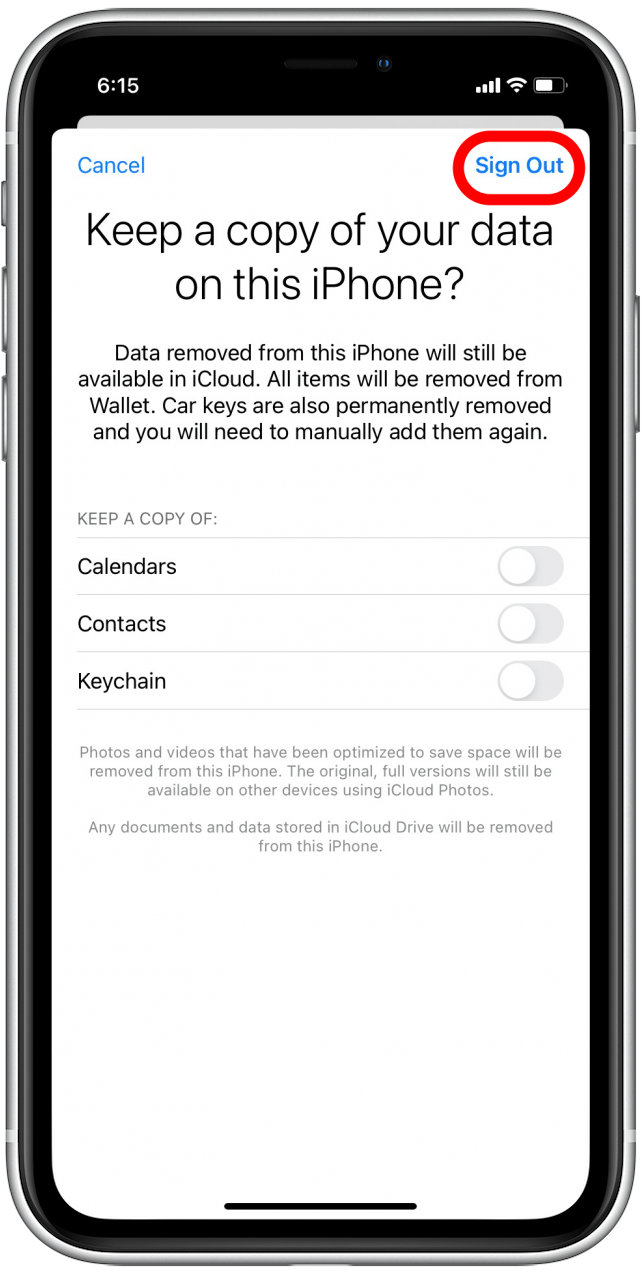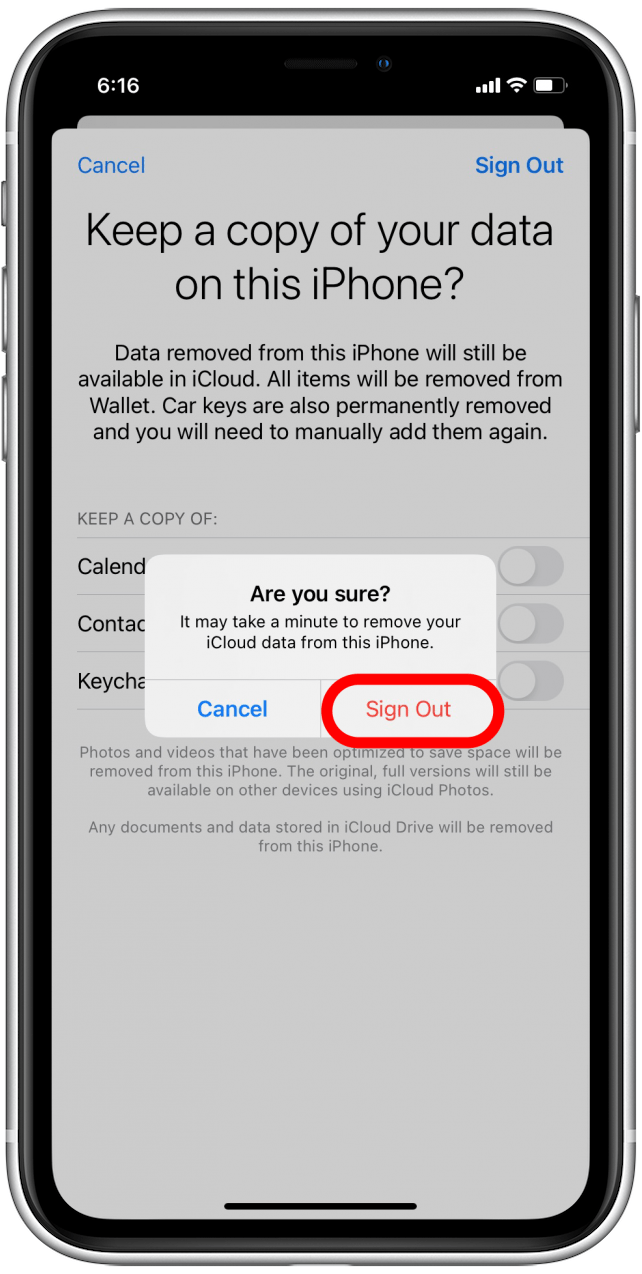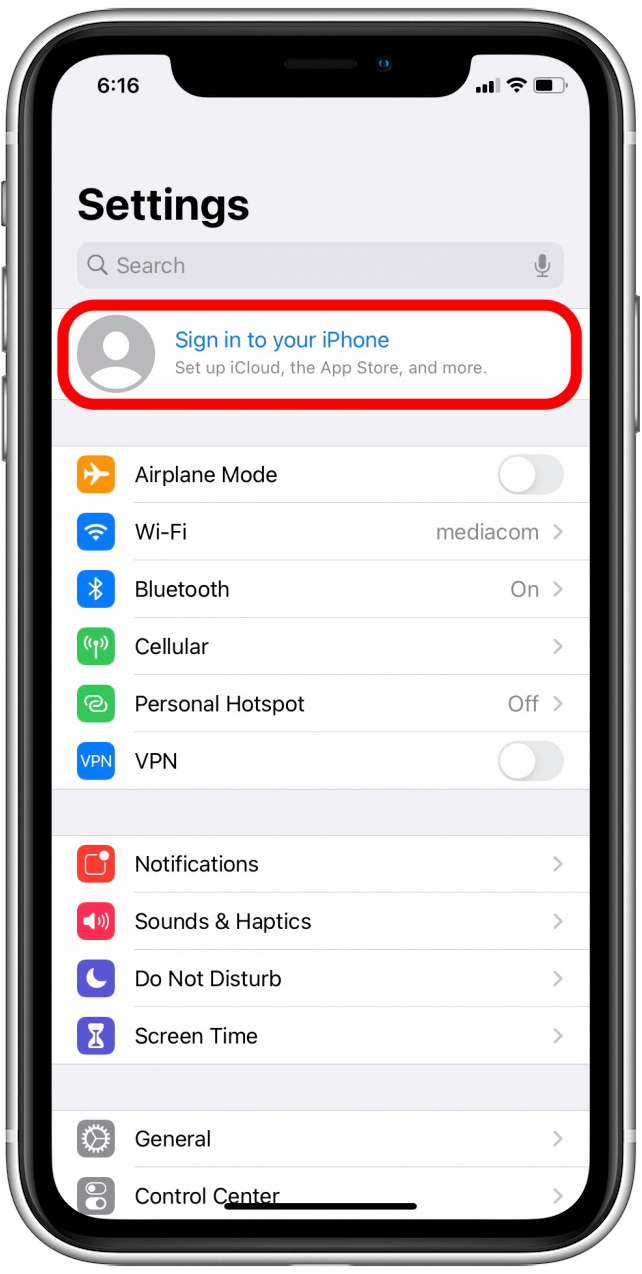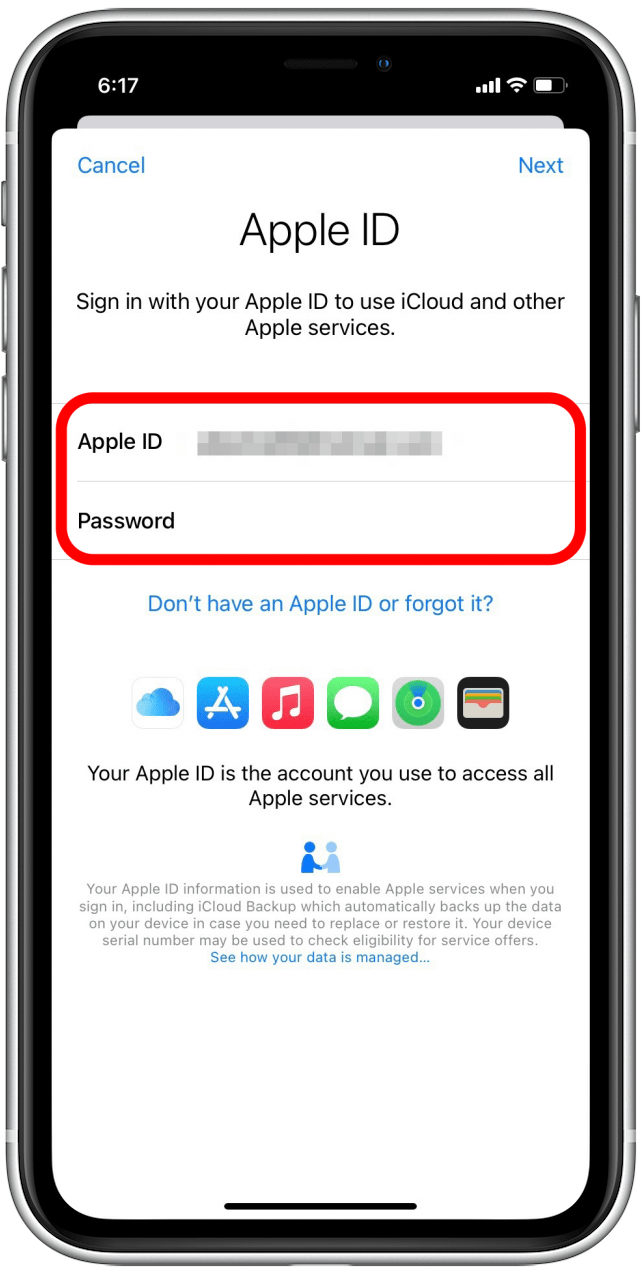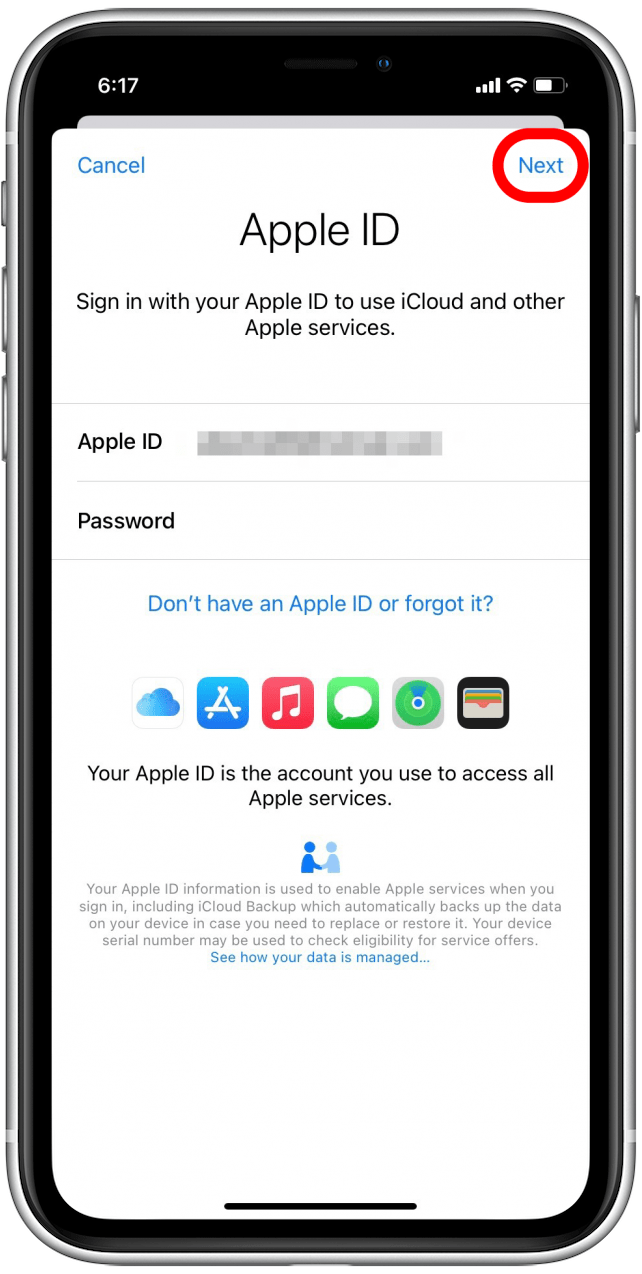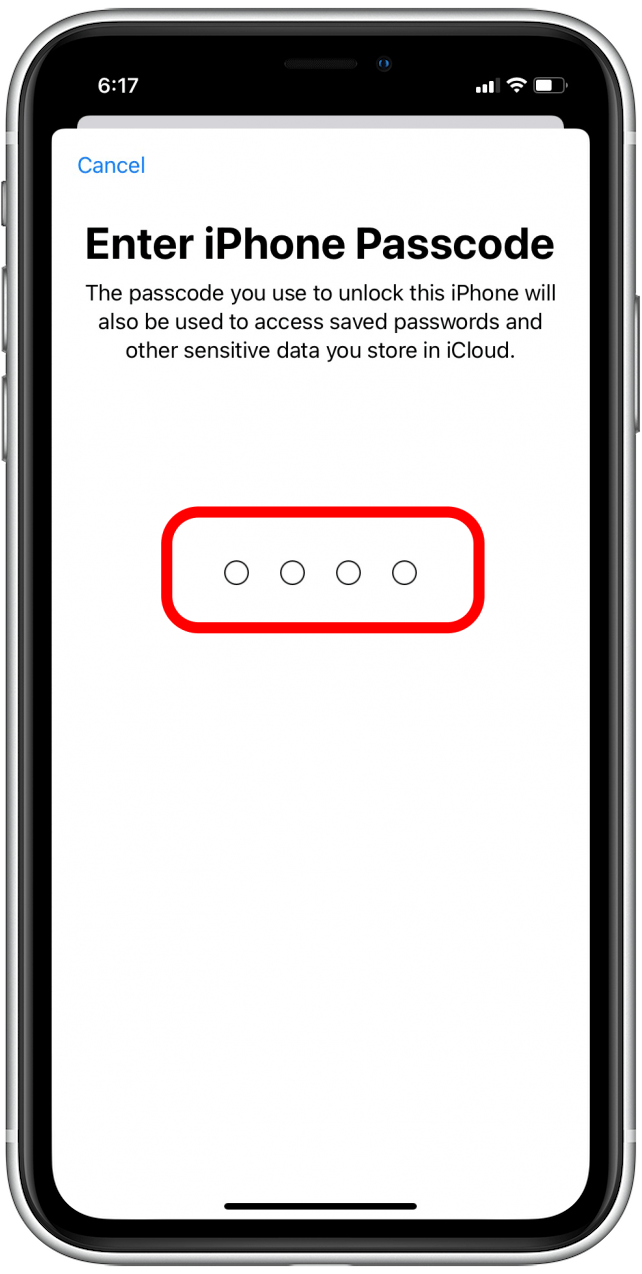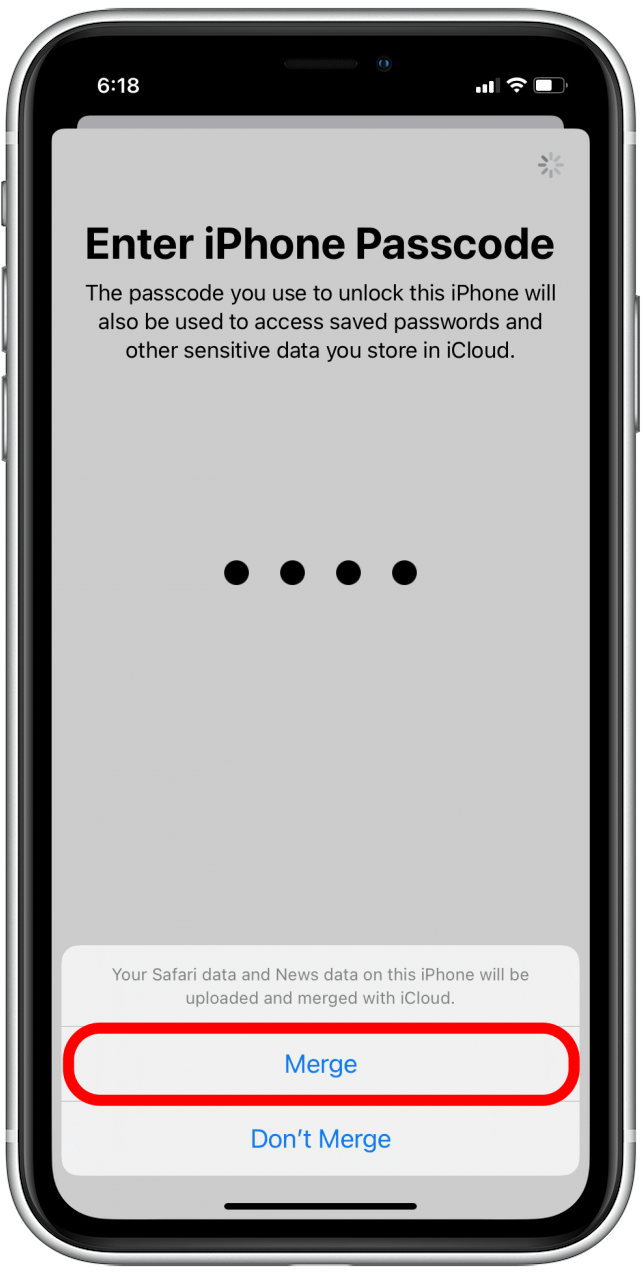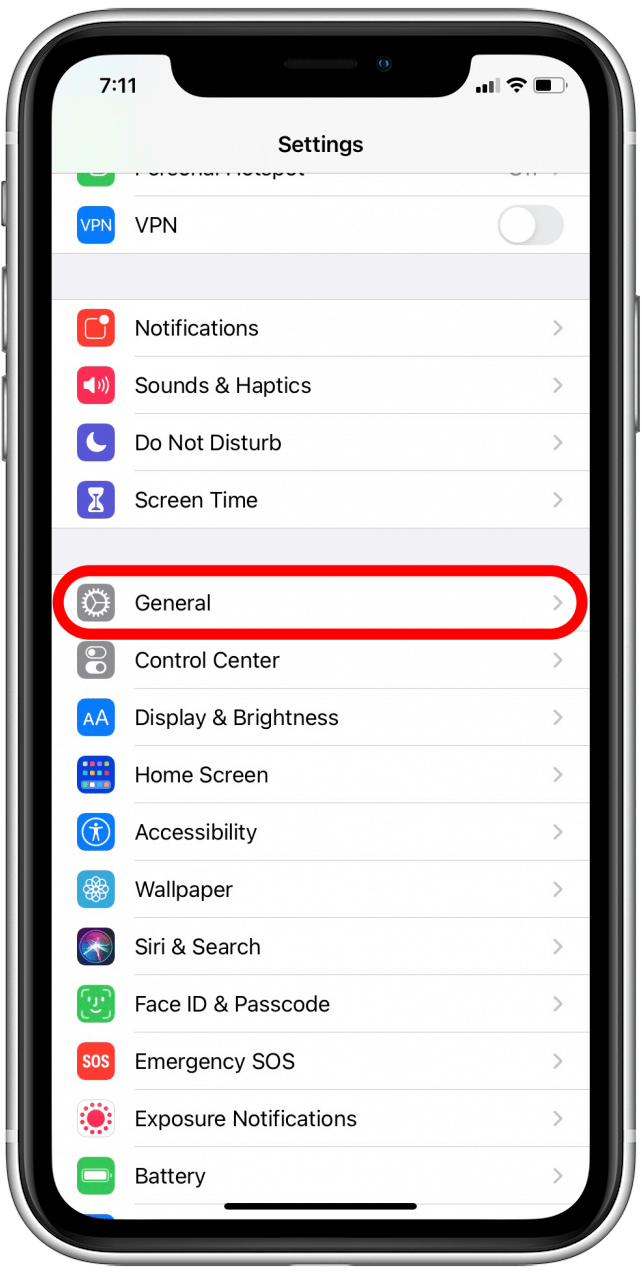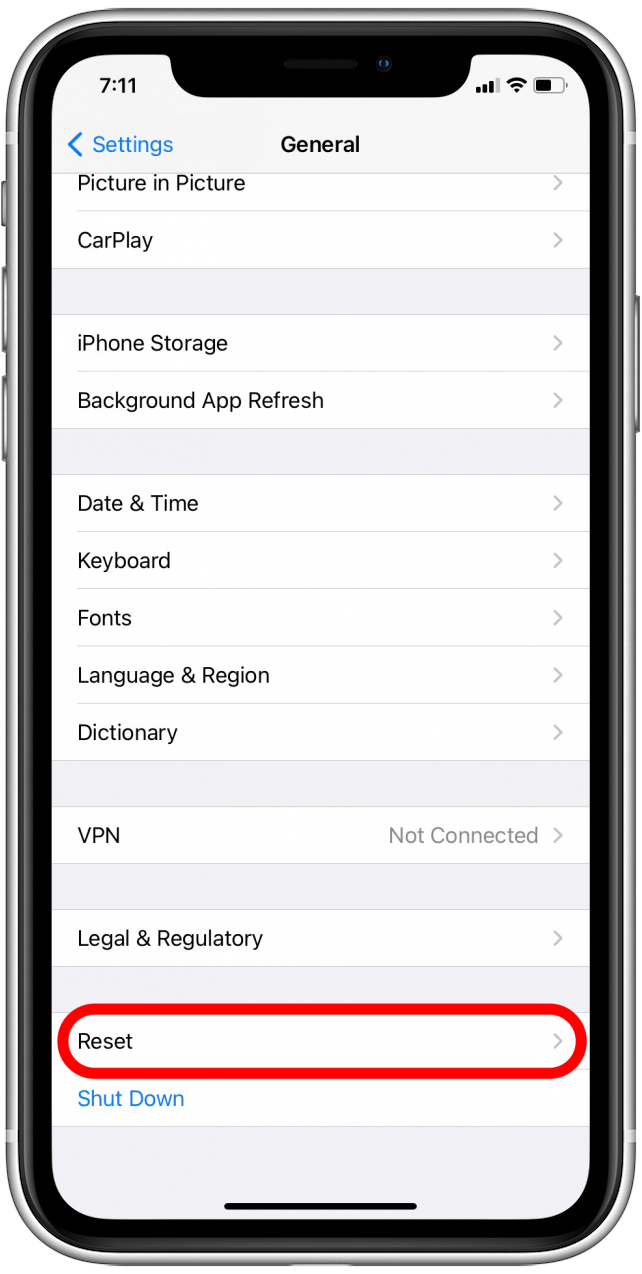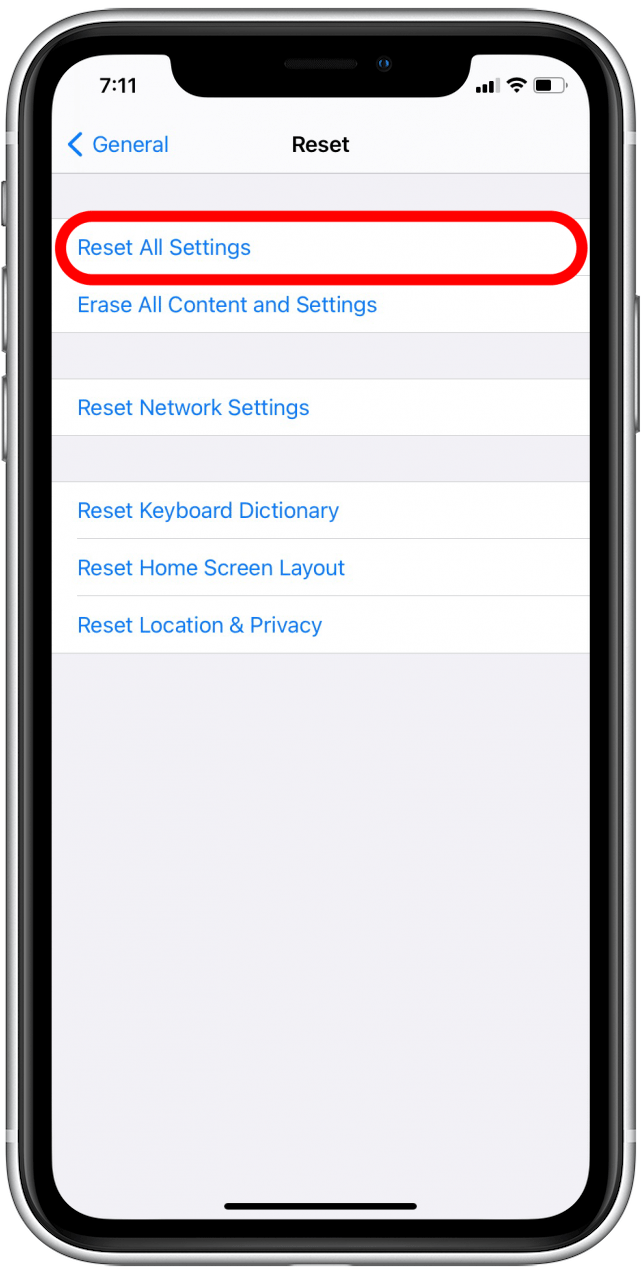Das regelmäßige Sichern Ihres iPhone oder iPad ist ein wichtiger Bestandteil der Sicherung Ihrer Daten und Einstellungen. Wenn Sie Ihr iPhone regelmäßig auf iCloud unterstützen, sind Sie sicher, dass Sie Ihre Geräteeinstellungen, App -Daten, Nachrichten oder Fotos und Videos nicht verlieren, wenn Ihr Telefon beschädigt ist. Gelegentlich erhalten Sie auf Ihrem iPhone eine unerwünschte Nachricht wie „iPhone -Backup fehlgeschlagen“. Wenn Ihr iPhone nicht auf iCloud sichern, kann es mehrere Gründe geben, warum das Backup fehlgeschlagen ist. Lassen Sie uns beheben, warum das Backup Ihres iPhone fehlgeschlagen ist, und lernen Sie dann, wie Sie das Problem beheben.
iCloud Backup fehlgeschlagen? Warum das iPhone nicht sichern und wie man es behebt
Sie haben Ihr iPhone auf automatisch zurückversetzt für die Cloud jeden Abend, aber plötzlich haben Sie eine Fehlermeldung erhalten: „Ihre letzte Sicherung konnte nicht abgeschlossen werden“ oder „Problem, das iCloud -Backup aktiviert“. Was gibt? Es gibt ein paar Dinge, die schief gehen können, lassen Sie uns die möglichen Probleme und Lösungen durchgehen. Sie können auch Ihre iCloud-Sicherungsverschlüsselung Optionen überprüfen.
Erste Schritte, um zu ergreifen:
- iCloud -Speichereinstellungen prüfen
- Überprüfen Sie Ihre Stromquelle
- Überprüfen Sie Ihr Wi-Fi-Signal und Ihre Verbindung
- Stellen Sie sicher, dass der Bildschirm Ihres iPhone gesperrt ist
- Stellen Sie sicher, dass das iCloud -Backup -System von Apple funktioniert
Speicher- und langsame Backup -Lösungen:
- Stellen Sie sicher, dass Sie über genügend Platz für Ihre iCloud -Sicherung haben
- Ändern Sie Ihren iCloud -Speicherplan oder löschen Sie Speicherhänge
- Backup langsamer als erwartet
- graute Apps
iCloud Backup Neustart & Zurücksetzen Lösungen:
- hart starten Sie Ihr iPhone
- Abmelden von iCloud, dann zurück in
- alle Einstellungen zurücksetzen
Einstellungen für die iCloud -Speicherung überprüfen, um Sicherungsprobleme zu beheben
Ist es möglich, dass Ihre iCloud -Sicherungseinstellungen versehentlich geändert wurden? In diesem Fall kann Ihr iPhone eine Fehlermeldung anzeigen, die ein Problem anzeigt, das iCloud -Sicherung aktiviert. Um dies zu beheben:
- Öffnen Sie die App Einstellungen.
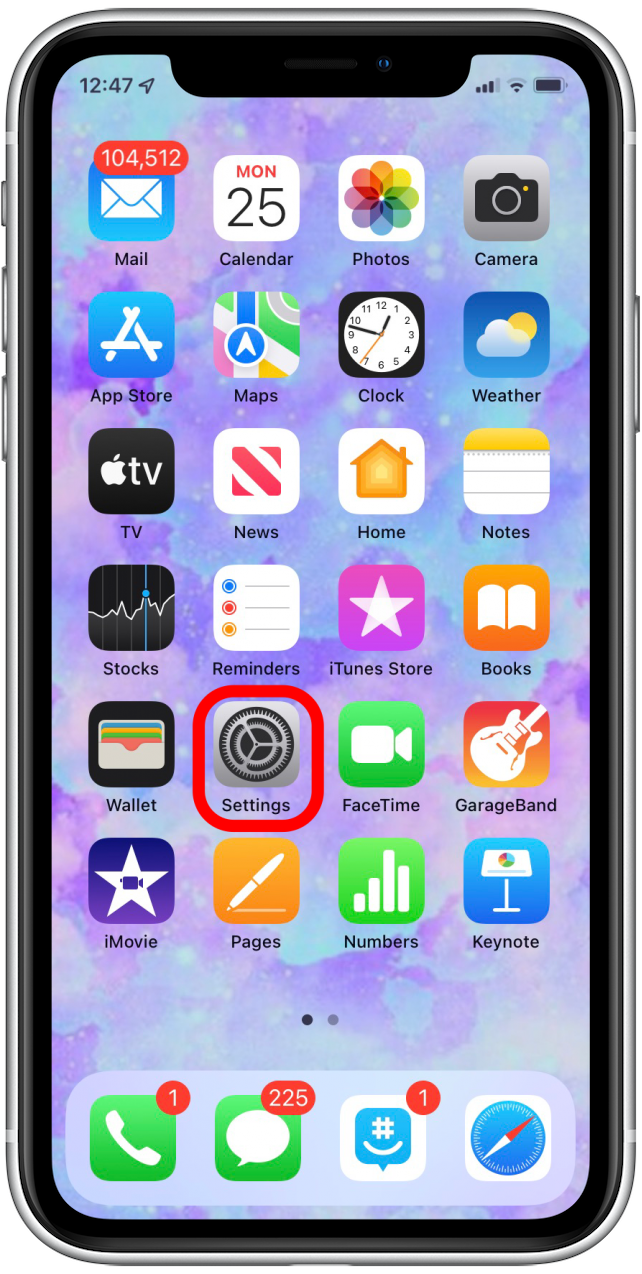
- Tippen Sie oben auf der Seite auf Ihr Profil.

- Scrollen Sie nach unten und tippen Sie auf iCloud .
- Scrollen Sie nach unten, bis Sie iCloud Backup finden. Es wird „on“ oder „aus“ daneben sagen. Wenn es „aus“ heißt, tippen Sie darauf.

- Tippen Sie auf die iCloud -Backup -Umschaltung .
- Tippen Sie jetzt zurück Wenn Sie eine sofortige Sicherung wünschen.

Wenn sich die Back -up -jetzt grau gestaltet, kann dies darauf hinweisen, dass eine Netzwerkbeschränkung vorliegt. Wenn Sie auf dem Campus am College leben oder Ihr Arbeit Telefon über Nacht im Büro verlassen, wenden Sie sich an die IT -Abteilung oder den Systemadministrator, um festzustellen, ob sie die Einstellungen für die Beschränkung eingerichtet haben, die die iCloud -Sicherung nicht verfügbar machen. Ein weiterer möglicher Grund, warum sich die Back-Up-jetzt graulich auszusetzen, ist ein Problem mit der Wi-Fi-Konnektivität. Hier ist wie man dieses Problem behebt.
Überprüfen Sie Ihre Stromquelle, wenn die iCloud -Sicherung fehlgeschlagen ist
Schauen Sie sich die Outlet an, von der Ihr iPhone aufgeladen wurde, und stellen Sie sicher, dass es funktioniert. Ihr iPhone muss an eine Stromquelle angeschlossen werden, um den iCloud -Sicherungsprozess abzuschließen. Stellen Sie sicher, dass sich das Lade -Symbol eingeschaltet hat, wenn Ihr Gerät in das Auslass angeschlossen oder auf Ihrem kabellosen Ladegerät platziert ist. Wenn das Ladesymbol nicht eingeschaltet ist, testen Sie das Auslass mit einem anderen elektronischen Gerät, um festzustellen, ob das Problem das Auslass ist. Wenn das Auslass funktioniert, testen Sie das Ladekabel auf einem anderen Gerät, um festzustellen, ob das Kabel das Problem ist. Wenn das Outlet und das Ladekabel funktionieren, Ihr Telefon jedoch immer noch nicht das Ladewerksymbol anzeigt -Tricks-to-Get-your-iPhone-Lading-alain „> So beheben Sie Ihr iPhone-Ladeproblem .
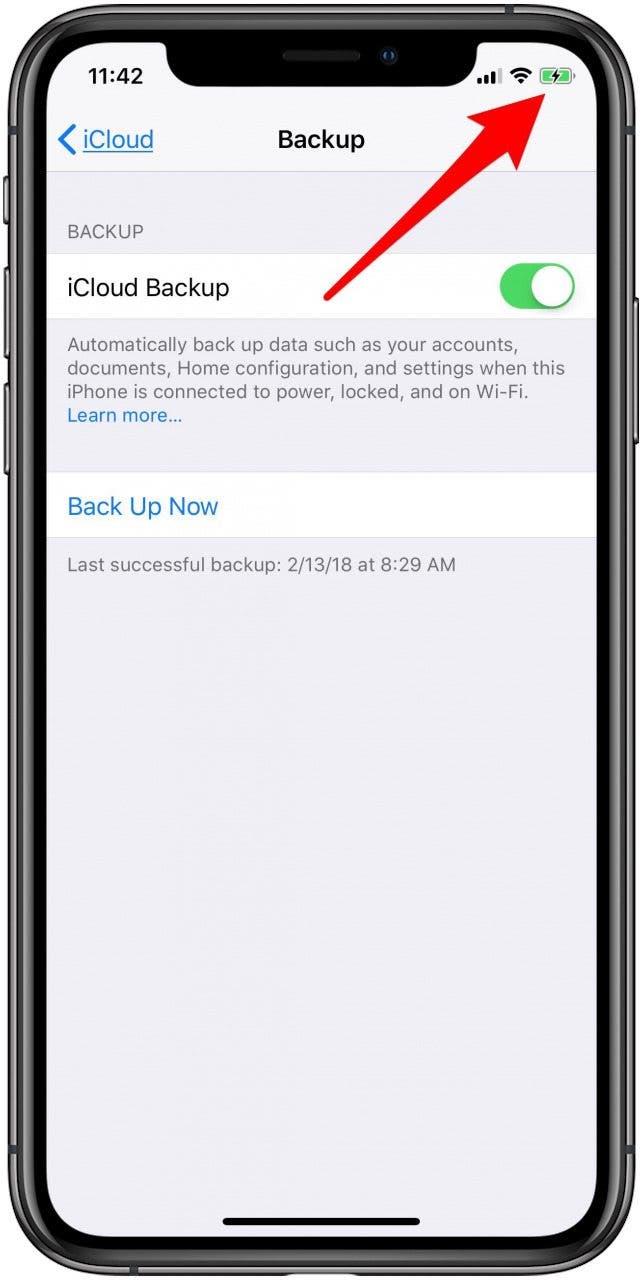
Wenn Ihr iPhone nicht sichert, überprüfen Sie das Wi-Fi-Signal und die Verbindung
Wenn Sie eine Nachricht erhalten, in der steht: „Die letzte Sicherung könnte nicht abgeschlossen sein“, ist der Täter oft Ihre Wi-Fi-Verbindung. Stellen Sie sicher, dass Ihr iPhone mit Wi-Fi verbunden ist. Der iCloud -Sicherungsprozess kann nicht nur mit Ihrer Mobilfunkdatenverbindung funktionieren. Wenn Ihr iPhone nicht mit Wi-Fi angeschlossen ist, verwenden Sie Diese Tipps Um es wieder in Verbindung zu bringen.
Wenn Ihr iPhone immer noch nicht mit Ihrem Wi-Fi-Netzwerk verbunden ist, überprüfen Sie, ob Ihre anderen Geräte können. Wenn sie sich auch nicht anschließen können, setzen Sie Ihren Router zurück. Wenn dies fehlschlägt, ist es Zeit, Ihren Internetdienstanbieter um Hilfe zu rufen.
Die automatische iCloud -Sicherung funktioniert nicht, wenn der Bildschirm nicht gesperrt ist
Ihr iPhone-Bildschirm muss nicht nur eine Wi-Fi-Verbindung und eine Stromquelle benötigen, sondern auch für Ihre automatische iCloud-Sicherung, um fortzufahren. Wenn Sie automatisch ausgeschaltet sind, vergessen Sie möglicherweise, Ihren Bildschirm auszuschalten (und ihn zu sperren). Überprüfen Sie, ob die Auto-Lock aktiviert ist:
- Öffnen Sie die App Einstellungen.
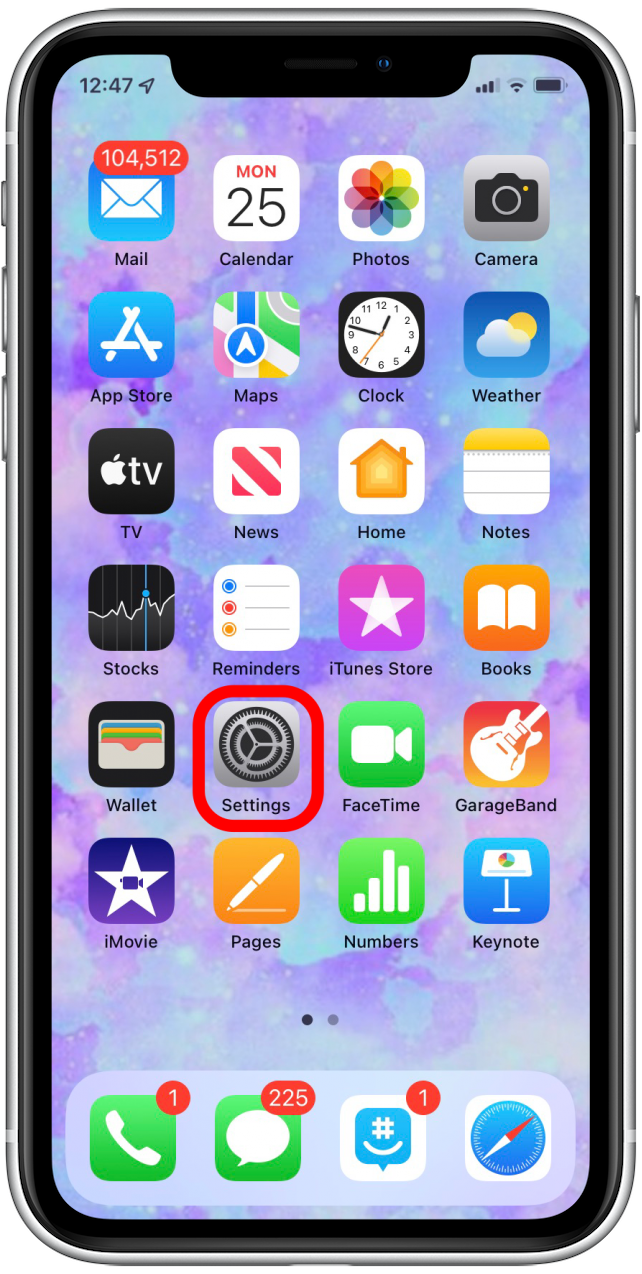
- Scrollen Sie nach unten und tippen Sie auf Display & Hellness .

- Tippen Sie jetzt Auto-Lock .

- Wenn niemals überprüft wird, können Sie Ihr Telefon in Betracht ziehen, indem Sie 5 Minuten oder einen kürzeren Zeitraum auswählen. Oder merken Sie sich daran, Ihren Bildschirm zu sperren, wenn Sie Ihr Telefon aufladen. Ihr Bildschirm muss gesperrt sein, damit eine automatische iCloud -Sicherung fortgesetzt werden kann.

Stellen Sie sicher, dass das iCloud -Backup -System von Apple funktioniert
Es besteht die Möglichkeit, dass Sie nichts falsch gemacht haben, sondern dass das iCloud -Backup -System von Apple vorübergehend nicht verfügbar ist.
Der Apple Seite der Systemunterstützung zeigt an, ob die iCloud -Sicherung verfügbar ist. Wenn die iCloud -Sicherung nicht verfügbar ist, überprüfen Sie später noch einmal, ob die iCloud -Sicherung noch verfügbar ist, und versuchen Sie es erneut.
Stellen Sie sicher, dass Sie genug Platz für Ihre iCloud -Backup haben
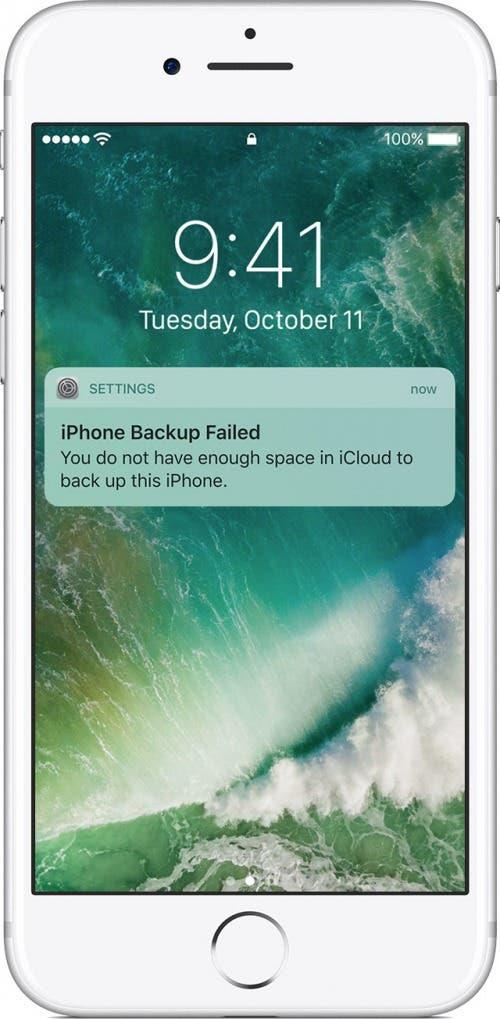
Einer der häufigsten Gründe für eine fehlgeschlagene iCloud -Sicherung ist ein Mangel an ausreichender iCloud -Speicher. Ihr iPhone kann sich nicht automatisch in die Cloud zurückziehen, wenn für die gesamte Sicherung nicht genügend Speicherplatz mehr übrig ist. Jeder, der sich für ein iCloud -Konto anmeldet, erhält 5 GB kostenlosen Speicherplatz, aber das kann schnell aufgefressen werden. Um zu überprüfen, ob Speicher das Problem ist:
- Öffnen Sie die App Einstellungen.
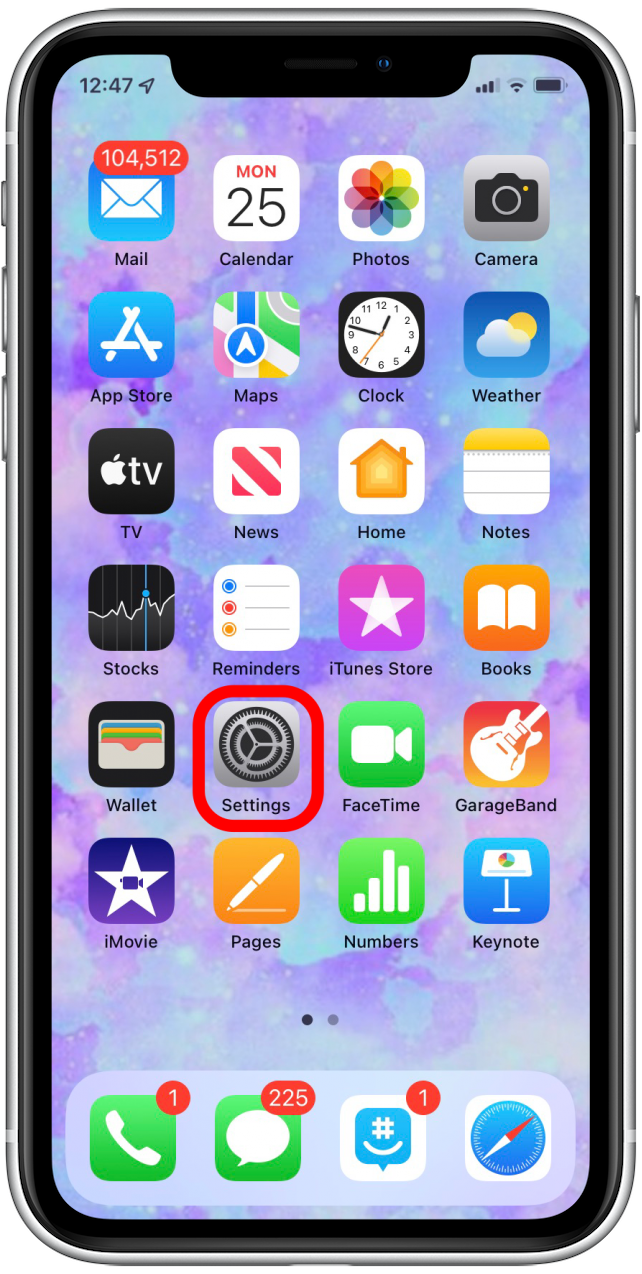
- Tippen Sie oben auf der Seite auf Ihr Profil.

- Tippen Sie auf iCloud .
- Sie sehen Ihre iCloud -Speicherzusammenfassung oben auf dem Bildschirm.

Wenn Ihr Speicher maximiert ist, lesen Sie weiter, um zu erfahren, wie Sie etwas Platz löschen oder mehr iCloud -Speicher kaufen können.
Ändern Sie Ihren iCloud -Speicherplan oder löschen Sie Speicherschweine
Wenn Ihr iPhone nicht in die Cloud zurücktreten kann, da Ihr Speicher zu voll ist, können Sie Ihre iCloud Speicherplan . Sie können auch Dinge wie alte Backups zu freien Platz kostenlos oder überprüfen Sie diese fünf Lagerhöfe für Möglichkeiten, Platz auf Ihrem iPhone zu schaffen.
iCloud -Backup langsamer als erwartet
Hat Ihr iCloud -Backup versagt, oder dauert es nur länger als Sie erwartet hatten? Wenn Ihr iPhone eine Nachricht zeigt, in der „Ihr Gerät wiederhergestellt wird“, bedeutet dies, dass die Sicherung unvollständig ist, aber dennoch zum Abschluss funktioniert. Bleiben Sie mit Ihrem Wi-Fi-Netzwerk und der Stromquelle in Verbindung und lassen Sie die Sicherung abgeschlossen. Ihre Sicherung kann langsamer als üblich sein, wenn Ihre Wi-Fi-Verbindung nicht auf dem neuesten Stand ist oder Sie eine große Menge an Daten und Einstellungen zum Speichern haben. In ähnlicher Weise können Sie eine Benachrichtigung erhalten, die so etwas wie „700 von 1800 Artikeln“ liest. Diese Art der Benachrichtigung zeigt auch an, dass die iCloud -Sicherung noch in Bearbeitung ist. Bleiben Sie mit Wi-Fi und Strom in Verbindung, bis es fertig ist.
graute Apps?
Ein Hauptschuldige für eine langsame iCloud-Backup ist Apps, die aufgehängt werden, angezeigt durch ein graues App-Symbol. Wenn Sie vermuten, dass es sich um eine App handelt, die das Laden oder Stoppen Ihrer iCloud-Sicherung lange dauert, stellen Sie sicher, dass Ihr iPhone mit einem zuverlässigen, schnellen Wi-Fi-Netzwerk verbunden ist. Wenn Ihr Gerät mit Wi-Fi verbunden ist, die App jedoch immer noch ein Problem verursacht, tippen Sie auf die App, um die Sicherung zu pausieren, und tippen Sie dann erneut, um neu zu starten. Wenn dies nicht Ihr iCloud -Backup in Bewegung bringt, löschen Sie die App und laden Sie sie dann erneut herunter.
Das iPhone wird immer noch nicht auf iCloud zurücktreten?
Wenn Sie die obigen Schritte zur Fehlerbehebung befolgt haben und Ihr iPhone Ihnen immer noch eine iCloud -Sicherungsfehlermeldung bietet, finden Sie hier noch einige Lösungen, die Sie versuchen können.
Hart neu starten
Wenn Ihr iPhone immer noch nicht auf die iCloud zurücktritt Starten Sie Ihr iPhone hart neu, um iCloud zurückzusetzen . Wenn Sie ein iPhone 8 oder früher haben, müssen Sie tun um Ihr iPhone hart neu zu starten stattdessen.
Melden Sie sich aus Ihrem iCloud -Konto an und unterschreiben Sie dann in
Dies ist ein langwieriger, aber sehr einfacher Prozess. Versuchen Sie es, Ihr iCloud -Backup zum Laufen zu bringen.
- Öffnen Sie die App Einstellungen.
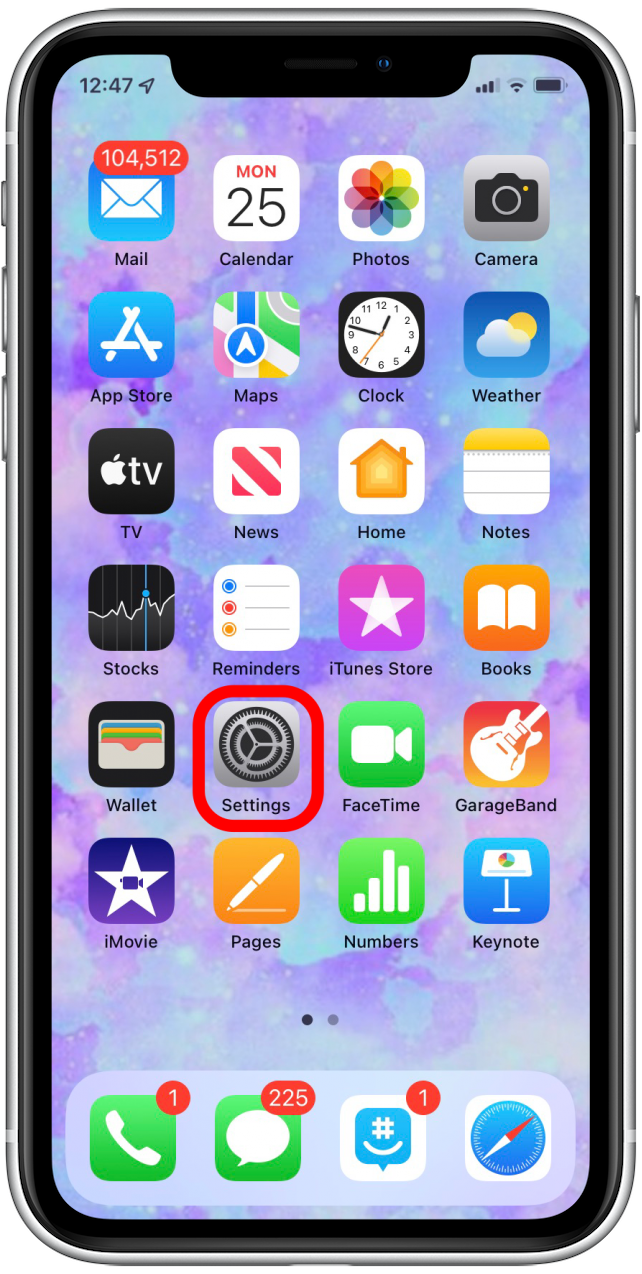
- Tippen Sie oben auf Ihr Profil.

- Scrollen Sie ganz nach unten und tippen Sie auf .

- Geben Sie Ihr Apple -ID -Passwort ein. Lassen Sie sich nicht durch die Fund meine iPhone -Nachricht verwechseln. Sie sind immer noch auf dem richtigen Weg, um sich von iCloud herauszuschreiben.

- Tippen Sie aus .

- Ignorieren Sie die nächste Nachricht; Sie werden einige Umschaltungen sehen, aber da Sie sich wieder anmelden, sind sie nicht erforderlich.
- Tippen Sie auf aus .

- Es wird eine Popup-Nachricht angezeigt. Tippen Sie noch einmal an.

- Sie werden an einer Seite mit einem leeren Profil oben gerichtet. Tippen Sie auf Ihr iPhone anmelden.

- Geben Sie Ihre Apple -ID und Ihr Passwort ein.

- Tippen Sie auf Weiter .

- Geben Sie Ihren iPhone -Passcode ein.

- Eine Nachricht wird unten angezeigt, in der nach dem Zusammenführen von Daten gefragt wird. Tippen Sie auf zusammen .

- Es ist eine gute Idee, auf die Anmeldung zu warten und dann Ihr Gerät neu zu starten.
Manchmal verursacht dieser Prozess einen iMessage-Aktivierungsfehler, aber aber Es ist leicht zu beheben . Im Allgemeinen ist ein Neustart alles, was es braucht, also beginnen Sie damit.
Setzen Sie alle Einstellungen zurück, um die iCloud -Sicherung zu beheben
Dieser Prozess löscht keine Daten. Es wird einfach alle Einstellungen Ihres iPhone auf die fabrische Standardeinstellung zurückgesetzt. Sie werden jedoch enttäuscht sein, wenn Sie auf die harte Tour lernen, wie viele Einstellungen Sie angepasst haben. Sie müssen Ihre iPhone -Einstellungen anpassen, als wäre es ein brandneues iPhone, das gerade nicht in die Box ist.
- Öffnen Sie die App Einstellungen.
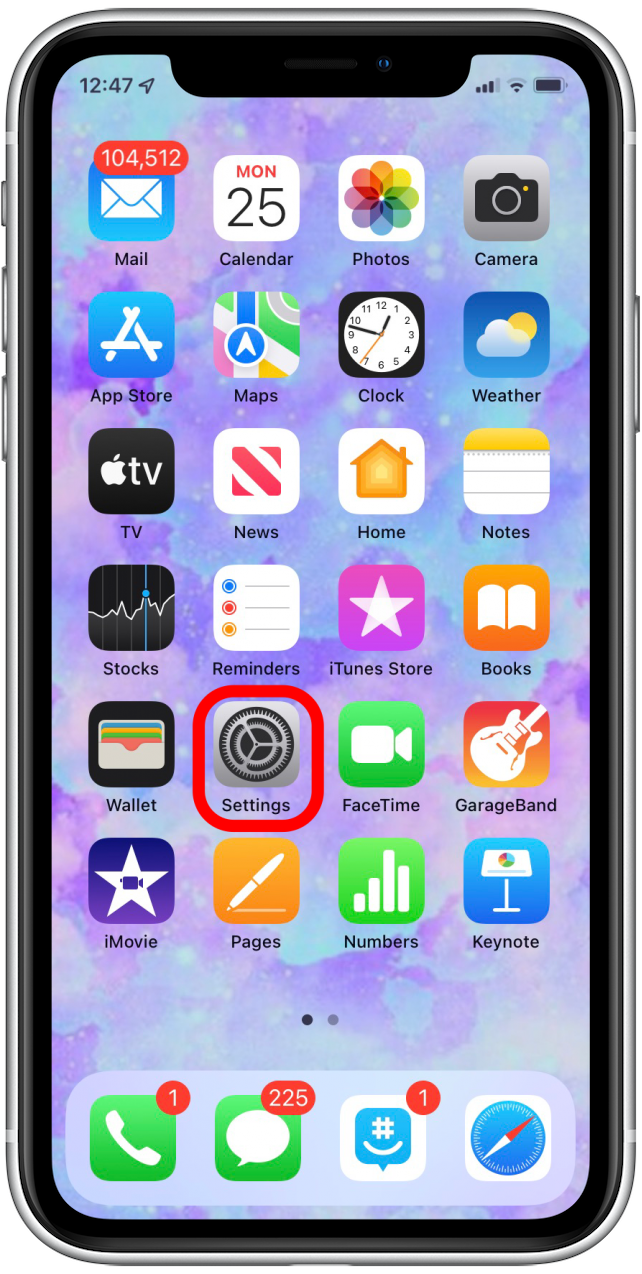
- Tippen Sie auf Allgemein .

- Scrollen Sie nach unten auf zurückzutret und tippen Sie darauf.

- Tippen Sie auf alle Einstellungen zurück.

Ich hoffe, diese Fehlerbehebung hat Ihnen geholfen, ein iCloud -Backup auf Ihrem iPhone abzuschließen. Wenn nicht, wenden Sie sich bitte an Apple -Support , und sie sollten Sie unterstützen können. Ein iCloud-Backup kann nützlich sein, insbesondere wenn Sie verkaufen sind Ihr altes iPhone und planen, einen neuen zu kaufen.